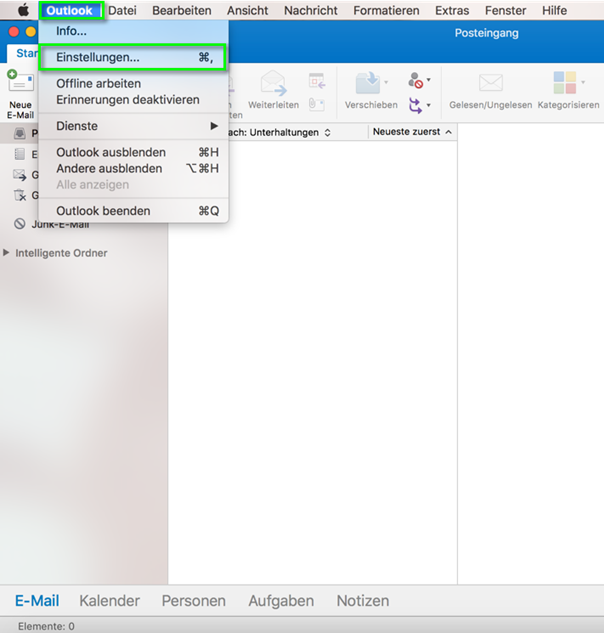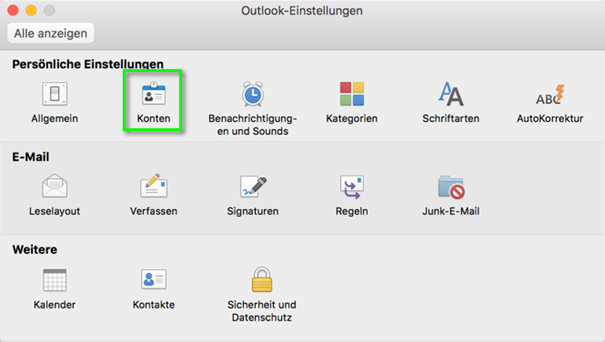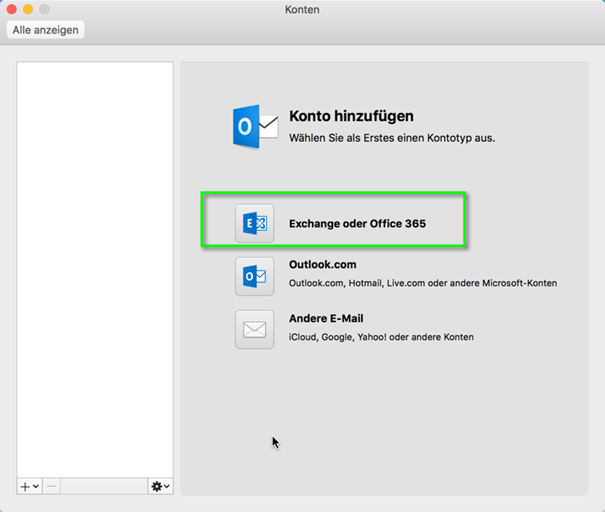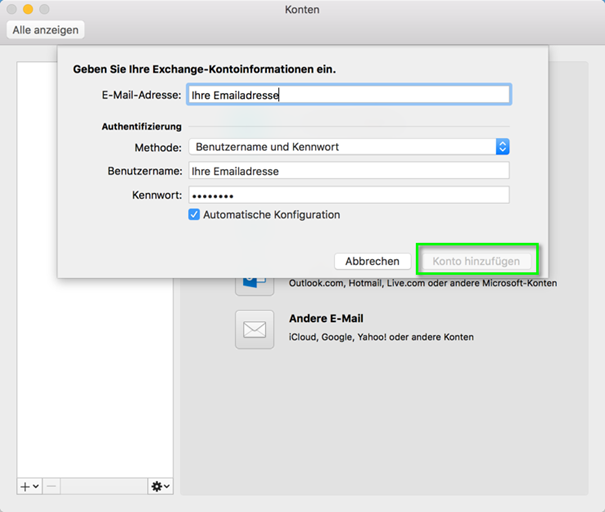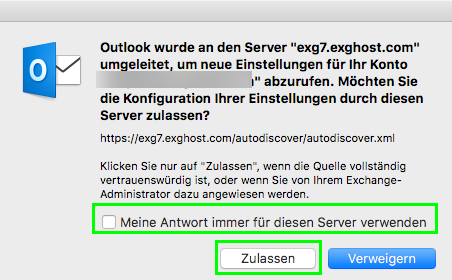Outlook (MacOS) : Configurer un compte Exchange pour Hosted Exchange
Si vous avez besoin des adresses des serveurs, suivez les instructions ci-dessous : XXXXX
1. Ouvrez Outlook et sélectionnez "Outlook". Dans l'onglet, cliquez sur "Paramètres".
2. Sous "Paramètres Outlook", sélectionnez Comptes.
3. Sélectionnez maintenant le type de compte approprié. Cliquez sur "Exchange ou Office 365" pour la configuration avec Exchange.
4. Déposez maintenant vos informations de compte comme suit.
Adresse électronique : Votre adresse électronique
Méthode : Nom d'utilisateur et mot de passe Nom d'utilisateur : Votre adresse e-mail (complet)
Mot de passe : Votre mot de passe de l'adresse e-mail
Configuration automatique : Active
Après avoir saisi toutes les informations, cliquez sur "Ajouter un compte".
5. Vous allez maintenant recevoir un avis de sécurité indiquant qu'Outlook a été redirigé vers le serveur "owa.mail-ch.ch".
Activer : Toujours utiliser ma réponse pour ce serveur Puis cliquer sur "Autoriser".
Votre compte de messagerie a maintenant été configuré avec succès dans Outlook 2016.